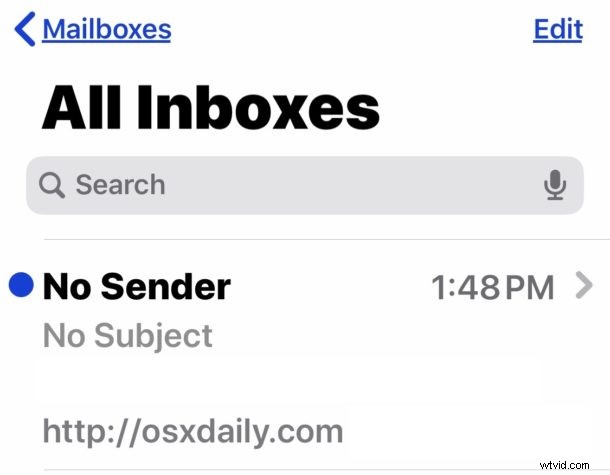
Si vous avez lancé l'application Mail sur iPhone ou iPad après la mise à jour vers iOS 13 ou iPadOS 13 et que vous découvrez maintenant que de nouveaux e-mails s'affichent comme "Aucun expéditeur" et avec "Aucun sujet", alors vous n'êtes certainement pas seul. Cela semble être un bogue connu affectant un bon nombre d'utilisateurs d'iPhone et d'iPad après la mise à jour de leurs appareils vers les différentes nouvelles versions des logiciels iOS 13 et iPadOS 13, y compris iOS 13, iOS 13.1, iOS 13.1.1, iPadOS 13.1 et iPadOS 13.1. .1.
Si vous êtes touché par les bogues de messagerie ennuyeux "No Sender" et "No Subject" de l'application Mail, lisez la suite pour savoir comment vous pouvez dépanner et résoudre le problème.
Dépannage des bogues de messagerie "Aucun expéditeur" et "Aucun objet" dans iOS 13 et iPadOS 13
Les étapes suivantes peuvent résoudre le bogue de messagerie où les nouveaux messages électroniques s'affichent comme n'ayant "Aucun expéditeur" et les e-mails affichent également "Aucun objet".
1 :Forcer la fermeture de l'application Mail
Vous devez d'abord forcer la fermeture de l'application Mail.
La façon dont vous procédez dépend du modèle d'iPhone ou d'iPad et de la présence ou non d'un bouton d'accueil.
- Pour forcer la fermeture de l'application Mail sur les modèles d'iPhone et d'iPad avec Face ID et sans boutons d'accueil, faites glisser votre doigt vers le haut depuis le bas de l'écran et maintenez le doigt appuyé jusqu'à ce que le sélecteur d'application s'affiche. Accédez à l'application Mail, puis balayez l'application Mail vers le haut pour la faire sortir du haut de l'écran afin de forcer la fermeture de l'application Mail.
- Pour forcer la fermeture de l'application Mail sur les modèles d'iPhone et d'iPad dotés de boutons d'accueil, double-cliquez sur le bouton d'accueil pour afficher App Switcher, puis accédez à l'application Mail et balayez-la vers le haut pour la faire sortir du haut de l'écran pour quitter .
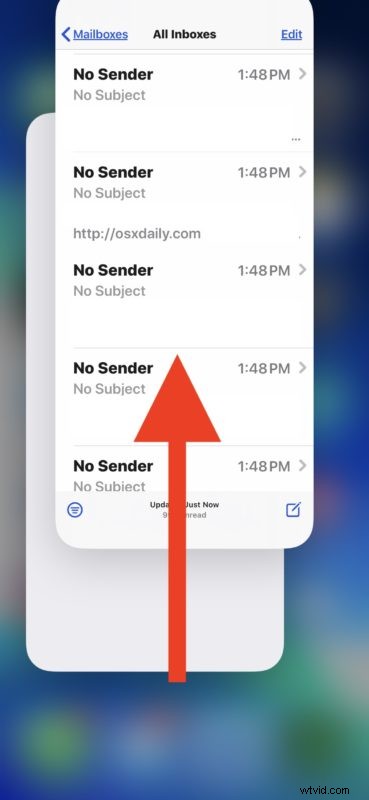
2 :Forcer le redémarrage de l'iPhone ou de l'iPad
Ensuite, vous voudrez forcer le redémarrage de l'iPhone ou de l'iPad.
Encore une fois, la manière dont vous forcez le redémarrage de l'appareil dépend du modèle d'iPhone ou d'iPad :
- Pour iPhone 11, iPhone 11 Pro, iPhone 11 Pro Max, iPhone X, iPhone XS, iPhone XR, iPhone XS Max, iPhone 8, iPhone 8 Plus et iPad Pro (2018 ou ultérieur) :Appuyez sur Augmenter le volume, appuyez sur Volume bas, maintenez enfoncé le bouton POWER / WAKE jusqu'à ce que vous voyiez le logo Apple à l'écran
- Pour tous les modèles d'iPad avec bouton d'accueil, iPhone 6s, 6s Plus, iPhone SE :maintenez enfoncés le bouton d'accueil et le bouton d'alimentation jusqu'à ce que le logo Apple s'affiche à l'écran
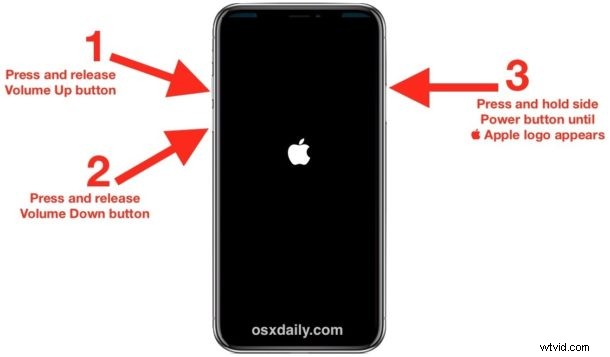
Une fois que l'iPhone ou l'iPad a redémarré et redémarré de force, rouvrez l'application Mail et vous devriez constater qu'au moins les nouveaux e-mails arrivant n'apparaîtront plus comme "Aucun sujet" et "Aucun expéditeur" dans l'application Mail. Certains e-mails provisoires peuvent toujours apparaître comme "Aucun expéditeur" et avec "Aucun objet", ce qui semble montrer une certaine persistance du bogue pour les e-mails qui ont déjà été téléchargés et étiquetés de cette façon.
3 :Mise à jour vers la dernière version d'iOS
Si possible, mettez à jour vers la dernière version d'iOS dans l'application Paramètres > Général > Mise à jour du logiciel
La mise à jour vers la dernière version d'iOS disponible peut ou non résoudre le bogue "Aucun expéditeur" et "Aucun sujet" de l'application Mail pour certains utilisateurs.
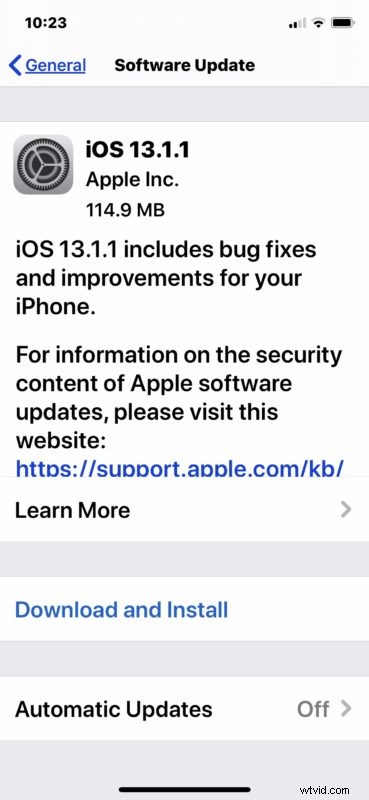
Pour certains utilisateurs, la mise à jour d'iOS 13 ou iOS 13.1.1 vers iOS 13.1.1 peut résoudre le problème, mais pour d'autres (comme moi), le bogue "Aucun expéditeur" et "Aucun sujet" n'est apparu dans l'application Mail jusqu'à ce que après la mise à jour vers iOS 13.1.1. Par exemple, mon iPhone personnel n'a rencontré le bogue de messagerie "Aucun expéditeur" et "Aucun objet" qu'après la mise à jour vers iOS 13.1.1.
Néanmoins, une future mise à jour d'iOS résoudra vraisemblablement les bogues de l'application Mail "No Sender" et "No Subject", donc vérifier les mises à jour iOS disponibles et les installer est toujours une bonne idée.
Comme toujours, assurez-vous de sauvegarder votre iPhone ou iPad avant d'installer une mise à jour du logiciel système.
Vous constaterez peut-être que vous devez forcer la fermeture de l'application Mail, puis forcer le redémarrage de l'iPhone ou de l'iPad plusieurs fois si le bogue continue d'apparaître avec de nouveaux messages électroniques, ce qui est certes frustrant mais devrait être résolu dans une future mise à jour logicielle. Vous pouvez apprendre des détails sur la façon de forcer le redémarrage de l'iPad Pro, forcer le redémarrage de l'iPhone XR, iPhone XS, XS Max, forcer le redémarrage de l'iPhone X, forcer le redémarrage de l'iPhone 8 Plus et de l'iPhone 8, forcer le redémarrage de l'iPhone 7 Plus et de l'iPhone 7, comment forcer le redémarrage iPhone 6s, iPhone 6s Plus, iPhone SE, iPad Air, iPad mini, iPad et tous les modèles d'iPad Pro avec boutons d'accueil, si nécessaire, il peut être utile de mémoriser la séquence pour votre appareil particulier pour le moment.
–
Les étapes de dépannage ci-dessus ont-elles résolu le bogue de messagerie "Aucun expéditeur" ou le bogue de messagerie "Aucun objet" pour vous sur iPhone ou iPad avec iOS 13 ou iPadOS 13 ou version ultérieure ? Avez-vous trouvé une autre solution qui a fonctionné? Faites-nous part de vos expériences dans les commentaires ci-dessous.
